Premium olmadan Spotify reklamları nasıl engellenir
Dünyanın en popüler çevrimiçi müzik hizmetlerinden biri olan Spotify, reklam destekli ücretsiz bir katman sunuyor. Reklamlara katlanabiliyorsanız müzik akışı hizmeti için ödeme yapmanıza gerek yok. Ancak, Spotify reklamlarından kurtulmak istiyorsanız, en basit yol premium'a abone olmaktır.
Spotify premium dışında Spotify'da reklamları engellemenin başka yolları var mı? Cevap evet. Spotify premium'a ücret ödemeden Spotify reklamlarını engellemeniz için bazı Spotify reklam engelleyicileri var.
- Bölüm 1. Android'de Spotify reklamlarını engelleme
- Bölüm 2. iOS'ta Spotify reklamlarını engelleme
- Bölüm 3. Web oynatıcısında Spotify reklamlarını engelleme
- Bölüm 4. VPN ile Spotify reklamlarını engelleme
- Bölüm 5. Spotify müzik dönüştürücü ile Spotify reklamlarını engelleyin
Bölüm 1. Android'de Spotify reklamlarını engelleme
Seçenek 1. Spotify reklam susturma uygulamasını kullanın
Android için Mutify, alabileceğiniz en iyi Spotify reklam susturucu uygulamasıdır. Tamamen ücretsizdir ve arka planda çalışır. Mutify, Spotify'da bir reklamın oynatıldığını algıladığında, reklamın sesini otomatik olarak kısmanıza yardımcı olur, böylece arkanıza yaslanıp bu sinir bozucu reklamlar hakkında endişelenmeden en sevdiğiniz müziği dinlemenin keyfini çıkarabilirsiniz. Mutify, Spotify'ı otomatik olarak başlatabilir. Reklamları tamamen sessizlik yerine düşük ses seviyesinde duymanızı sağlar.
Seçenek 2. Android'de Spotify Premium mod apk'sını edinin
Spotify Premium mod apk, Spotify premium özelliklerini ücretsiz olarak almanızı sağlayan resmi Spotify uygulamasının mod sürümüdür.
Spotify Premium apk'yi yüklemenin birkaç yolu vardır. Bestforandroid.com, TutuApp, xManager vb. adreslerden yükleyebilirsiniz. Burada size Spotify Premium apk'yi TutuApp'tan nasıl indireceğinizi göstereceğiz. Diğer yollar için şu makaleye bakın: Spotify premium apk nasıl indirilir.
1. Öncelikle TutuApp'ı Android'inize yüklemeniz gerekir. Android tarayıcınızda https://www.tutuapp.vip resmi web sitesini açın ve Şimdi indir'e dokunun.
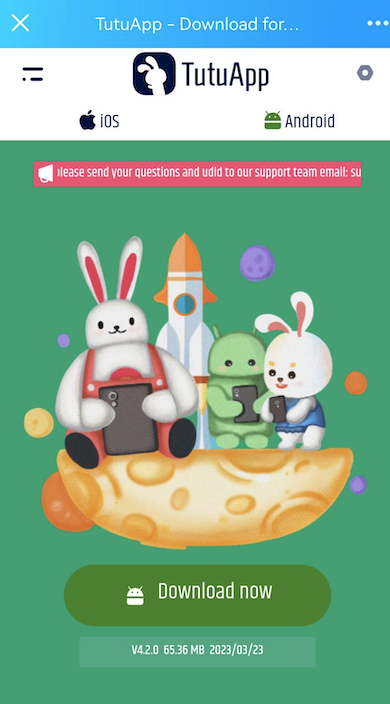
2. Apk indirildikten sonra YÜKLE'ye dokunun.
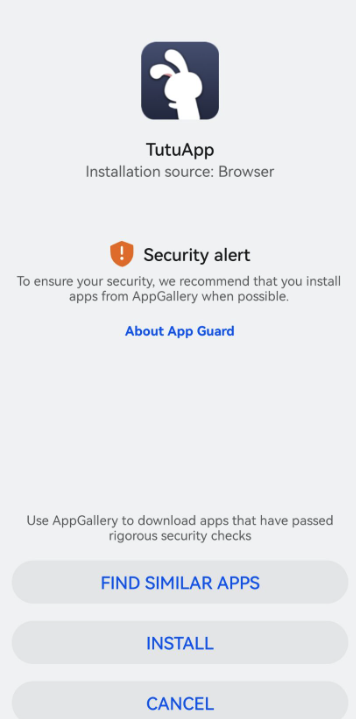
3. TutuApp yüklendikten sonra açın ve Spotify Music MOD'u bulun, indirme simgesine dokunun.
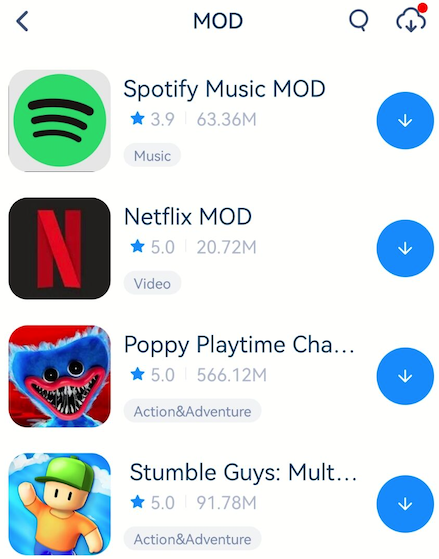
4. Android'inize Spotify Mod uygulamasını yükleyip çalıştırın, hesabınıza giriş yapın ve akışa başlayın. Hala Spotify'ın ücretsiz olduğunu gösterir, ancak çoğu şarkıyı talep üzerine ve reklamsız olarak çalabilirsiniz. Ancak şarkıları çevrimdışı çalmak için indiremezsiniz.
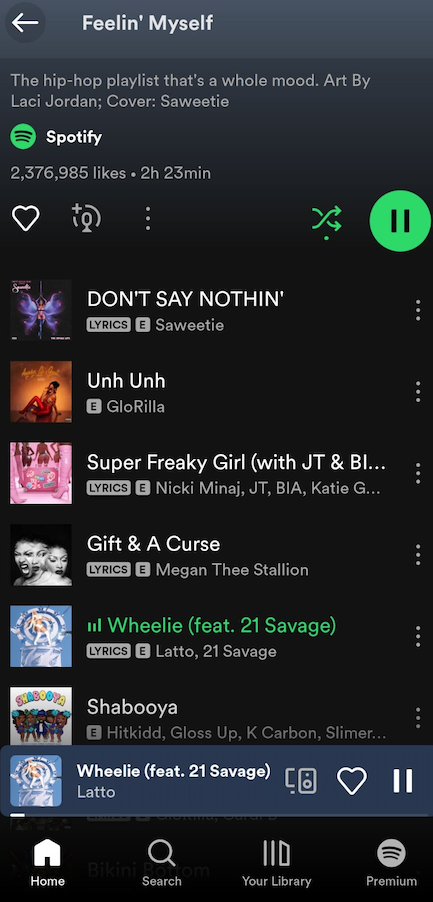
Ancak, güvende değiller. Yeni Şartlar ve Koşullar, Spotify'a hesapları uyarı yapmadan derhal sonlandırma yetkisi veriyor. Spotify, şirket anormal faaliyetler tespit ettiğinde hesapları devre dışı bırakarak baskı uygulamaya başladı.
Bölüm 2. iOS'ta Spotify reklamlarını engelleme
Premium için ödeme yapmadan iOS'ta reklamlardan kurtulmak için Spotify'ın kırılmış sürümü Spotify++/EeveeSpotify'ı iOS cihazlarınıza yükleyebilirsiniz.
Bölüm 3. Web oynatıcısında Spotify reklamlarını engelleme
Spotify'ı çevrimiçi web oynatıcısından dinliyorsanız, Spotify reklamlarını kaldırmanız veya susturmanız için bazı Google chrome uzantıları vardır. Stands AdBlocker veya SpotiShush'ı kontrol edin. Google Chrome tarayıcınızda bu tür uzantıları kullandığınızda, Spotify™ çevrimiçi web oynatıcısında reklamlar oynatılmayacak ve bunun yerine bir sonraki şarkı çalacaktır. Bunun akıllı telefonunuzu vb. etkilemeyeceğini unutmayın. Ancak bu uzantı Spotify'ın Hizmet Şartları'na aykırıdır. Ayrıca, Chrome uzantıları için en iyi uygulamalara uyulmaması nedeniyle artık kullanılamayabilirler. O zaman alternatif bulmanız gerekir.
Ayrıca, herhangi bir uzantı yüklemeye gerek kalmadan Spotify müzik akışı için yerleşik reklam engelleyiciye sahip Brave tarayıcısını da kullanabilirsiniz.
Bölüm 4. VPN ile Spotify reklamlarını engelleme
Spotify'ın daha az reklam yayınladığı bir ülkeye bağlanmak için bir Sanal Özel Ağ (VPN) kullanın veya sadece dilini bilmediğiniz ülkeyi seçin. Bunun dezavantajı, bazı şarkıların o ülkede bulunmaması olabilir. Aslında, Spotify'da duyduğunuz reklamları engellemek veya en azından sayısını sınırlamak için VPN kullanmak çok kolaydır. Aslında bu işlem iki dakikadan fazla sürmez.
Spotify'da reklamları nasıl engelleyeceğiniz aşağıda açıklanmıştır:
- İlk adım, saygın bir VPN sağlayıcısına kaydolmaktır. Özellikle ExpressVPN'i öneriyoruz.
- VPN uygulamasını cihazınıza indirin ve yükleyin.
- VPN uygulamasına giriş yapın ve başka bir ülkedeki bir sunucuya bağlanın. Bu, IP adresinizi değiştirecek ve Spotify'ın başka bir konumdan yayın yaptığınıza inanmasını sağlayacaktır.
- Spotify'ı açın ve tercih ettiğiniz çalma listesini seçin. Bağlandığınız VPN sunucusunun ülkesine bağlı olarak, artık daha az reklam duyabilirsiniz.
- Hâlâ çok fazla reklam mı duyuyorsunuz? Bu yazının ilerleyen kısımlarında listelenen diğer yöntemlerden birini deneyin.
Bölüm 5. Spotify müzik dönüştürücü ile Spotify reklamlarını engelleyin
Spotify şarkılarını üçüncü taraf araçlarla mp3'e indirerek spotify reklamlarını engelleyebilir ve ardından şarkıları yerel olarak çalabilirsiniz. Spotify şarkılarını MP3 formatına indirdiğiniz için, bunları herhangi bir PC, Mac, iOS ve Android cihazda reklamsız olarak çalabilirsiniz. Tek ihtiyacınız olan ücretsiz bir Spotify hesabı ve güçlü bir Spotify Müzik İndirici - Ondesoft Spotify Converter.
Ondesoft Spotify Converter , Spotify'dan premium olmadan kolayca müzik indirmenizi sağlayan güçlü bir müzik indiricisidir. Mac ve Windows'ta Spotify müziğini mp3'e indirmek için aşağıdaki adımları izleyin.
1. Ondesoft Spotify Dönüştürücüyü Çalıştırın
Ondesoft Spotify Converter'ı Mac veya Windows'unuza indirin, kurun ve çalıştırın. Ücretsiz veya premium Spotify hesabınıza giriş yapın.

2. Çıkış ayarlarını özelleştirme (isteğe bağlı)
Çıktı ayarlarını özelleştirmek için sağ üst köşedeki dişli simgesine tıklayın. Ondesoft Spotify Converter, Spotify şarkılarını varsayılan olarak M4A'ya indirecektir. Çıktı formatını MP3, AAC, FLAC, WAV ve AIFF olarak da değiştirebilirsiniz. Çıktı kalitesini, ses seviyesini, dosya adı formatını vb. istediğiniz gibi değiştirin.

3. Spotify şarkılarını, albümlerini veya çalma listelerini seçin
Doğrudan yerleşik Spotify web oynatıcısından indirmek istediğiniz Spotify şarkılarını, çalma listelerini veya albümleri seçin.

Çalma listesindeki veya albümlerdeki tüm şarkılar varsayılan olarak işaretlenecektir. İndirmek istemediğiniz şarkıların işaretini kaldırabilirsiniz.
4. Dönüştür düğmesine tıklayın
Spotify müziğini seçtiğiniz formata indirmeye başlamak için Dönüştür düğmesine tıklayın.

İndirdikten sonra, DRM içermeyen Spotify şarkılarını hızlıca bulmak için aşağıdaki klasör simgesine tıklayın. Daha sonra Spotify şarkılarını reklamsız olarak çevrimdışı dinleyebilir, istediğiniz şarkıyı atlayabilirsiniz. Bunları iPhone, iPad, iPod veya Android cihazlarınıza aktarın. Spotify premium'un keyfini mp3 destekleyen tüm cihazlarda ücretsiz olarak çıkarabilirsiniz.







